リモートワークは効率が命!
リモートワークでは、自分自身で職場環境をイチから作り出すことができます!
自分にあった職場環境を作り、快適な空間で効率よくお仕事をしましょう!
今回は、仕事の効率を上げることができるおすすめグッズの内、
特に重要度が高くすぐに取り入れることができる3つをご紹介します!
リモートワークではなぜ効率改善が重要なのか?
ダラダラ防止になる!
リモート環境と、職場とでのいちばんの違いは、リモート環境では上司や同僚などの
いわゆる「他人の目」がないことです。
人によっては、非常にリラックスした環境下で仕事をすることができ、
むしろ効率よく仕事を進めることができるかもしれません。
しかし筆者を始めとする多くの方は、「他人の目」がないとすぐに怠けてしまったり、
集中力が続かないなんてことも多いのではないでしょうか?

確かにそれはあるかもなぁ。。。
でも怠けてしまうことが、効率改善とどう関係してくるの?
怠けてしまう理由のひとつに、「作業の中断」があります。
現在進行系で行っていた作業が、何らかの理由で中断してしまった場合、
それまで維持できていた集中力はあっという間になくなってしまいます。
その中断してしまう理由には、「お客さんから連絡が来る」「ファイルが固まる」など
本人にとってはどうしようもないものもありますが、
グッズを使い効率を高めることによって事前に防げるものも多いのです。
また、そもそもの作業効率を上げて稼働時間を短くすることによって、
中断されてしまう前に進められる仕事量も格段に増やすことができます。

そもそもの働く時間を短くできれば、
集中力を維持しなければいけない時間も短くて済むのか。
何にせよ仕事は短いに越したことはないよね!
そうです!
今回ご紹介するグッズを用いて、より短い時間で仕事をこなし、
リモートワークでもダラダラせずに好きなことに使える時間を増やしましょう!
おすすめグッズ① Bluetoothマウス
最初にご紹介するグッズは、「Bluetoothマウス」です!

マウスか。。。
Bluetoothである必要はあるの?
個人的にはBluetooth機能があるマウスをおすすめしています!
リモート環境では、家以外でもお仕事をする場合もあると思います。
そんなときに有線のマウスではかさばってしまうこともあり、無線でUSBポート接続型などでは
接続するUSBポートを失くしてしまう可能性もあります。
そうした心配がなくて済むのが、Bluetooth機能のあるマウスです!
持ち運びにも便利で、机の上にもものを広げなくて済むことも魅力のひとつです!
色や形も様々なバリエーションがあるため、皆さんの好みに合わせてお求めいただけると良いと思います。
筆者の個人的な1番のおすすめ商品は、こちらになります!
エルゴノミクスマウス(サンワサプライ)
|
|

エルゴノミクスマウス。。。?
なにそれ?
「エルゴノミクス」とは、人間工学のことです!
ものすごく簡単に言うと、人間の身体の構造に適するように設計されています。
ですのでこのマウスは使い心地がとても良く、全くストレスがありません!
この人間工学に基づくつかみやすさ、持ちやすさがこのマウスの一番の魅力になります。
長時間使用していても全く疲れることがなく、このマウスに慣れてしまうと
一般的に使用されているマウスが使いにくく感じてしまいます笑
このつかみやすさ、持ちやすさを是非一度体感してみてください!!!
おすすめグッズ② モニター/ディスプレイ
次におすすめする商品はこちら!モニターやディスプレイです!

いわゆるマルチディスプレイってやつか!
作業効率が上がるって聞いたことある!
そうなんです!
マルチディスプレイにすることで作業効率がUPするという研究は、有名ですよね!
下記の記事では、マルチディスプレイを用いることで生産性が42%UPしたことを報告しています!
技術コンサルタントの Jon Peddie Research は、複数のモニターを使用しているユーザーの推定生産性向上率は平均 42% であると報告しています
https://www.steelcase.com/research/articles/how-multiple-monitors-affect-productivity-and-wellbeing/
このように、マルチディスプレイによって生産性を向上させることは明らかです!
リモートワークをする上で、これは外せない条件になるでしょう!
そんなモニター、ディスプレイの中でも、筆者のおすすめはこちらになります!
液晶モニター HP 27インチ
|
|

おお~!かっこいい!
27インチなのは必須の条件なの?
そうですね!
筆者がモニターを色々と利用してみて、一番使い勝手が良かったのは「27インチ」でした!
最低限23.8や24インチ位あれば十分かとも思いますが、
PC画面とモニターと併せて合計3つのブラウザを見るとすると、27インチは欲しいなというのが
筆者の正直な感想です!
また、別の必須条件として挙げたいのは、「フルHD以上の解像度」になります!
解像度と言われてもピンとこないと思いますが、要するにどれだけ鮮明に見えるかという画質の話です!
HD<<フルHD<<4Kというような順番で、画質が良くなっていきます。
解像度が粗い=画質が悪いとなると、例えばExcelで罫線の違いがわからなかったりと
実際の業務にも支障が出ることがありますので、「フルHD以上の解像度」は重要です!
おすすめグッズ③ Bluetoothキーボード
最後におすすめする商品はこちら!Bluetooth機能付きのキーボードです!

キーボードか。。。
ノートPCには元々キーボードが付いているけど、それではダメなの?
筆者が元々付いているキーボードではなく、Bluetoothキーボードをおすすめする理由は
以下のように3つあります!
- PC作業をするときの姿勢が良くなる
- どんなPCで作業するときも、キーの位置が変わらないで済む
- もしキーボードが壊れたときでも、元々付随しているキーボードで作業できる
詳しく見ていきましょう!
PC作業するときの姿勢が良くなる

姿勢か。。。
最近肩こりとか腰痛がひどいんだよなぁ
ノートPCで作業をしていると、どうしても視線が下に向くことで、
頭が前に出てしまい、猫背のような姿勢になってしまいます。
そのような姿勢は肩こりや腰痛の原因になり、長時間働いているとほぼ確実に発症してしまうでしょう。
その点、Bluetoothキーボードを活用してPC画面の高さを上げることで、
視線を下げずに作業することができ、肩こりや腰痛を予防することができます!
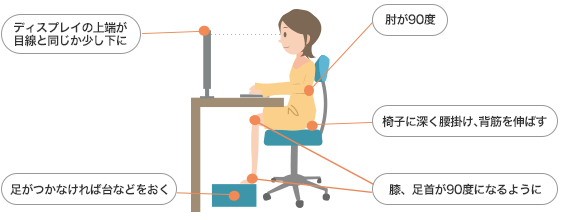
出典:https://support.nec-lavie.jp/navigate/application/prevent/useful/20140304/index02.html
どんなPCで作業するときも、キーの位置が変わらないで済む
経験している方も多いと思いますが、ノートPCにおいて、
付随しているキーボードのキーの位置や大きさはPCによって若干違いがあります。
これって意外とめちゃくちゃストレスになるんですよね。。。
この違いから、タイプミスが起きることで作業効率が低下してしまうのです。
その点、Bluetoothキーボードを活用すれば、どんなPCを使ってもキーの位置や大きさは変わらないので、
会社支給のPCに変更があったり、プライベート用と仕事用で使うPCが異なる場合などに
ストレスなくタイピングすることができます!
もしキーボードが壊れたときでも、元々付随しているキーボードで作業できる
こちらに関しては、保険をかけておくような考え方です。
リモートワークに限らず、長く仕事を続けているとキーボードがうまく反応しなくなったり、
キーのいくつかが外れてしまったりと、故障してしまうことも多いかと思います。
そんな時、ノートPCに付随しているキーボードであれば、PCごと修理に出さなければならず、
PCに保存しているデータなどを移さなくてはならなくなるなど、手間がかかります。
Bluetoothのキーボードであれば、それ単体で修理に出せば良く、
修理期間中はノートPCに付随しているキーボードを使用して難なく仕事を進めることができます。
アクシデントに対応できる点でも、おすすめです!
そんなBluetoothキーボードの中でも、おすすめはこちらです!
ELECOM ワイヤレスミニキーボード Bluetooth
|
|

持ち運びも考えると、コンパクトのほうが良さそうだね
そうです!こちらのBluetoothキーボードはサイズはノートPCと同じ位のサイズ感ですので、
ノートPCのキーボードとの使用感にもズレが少なく、かさばることなく手軽に持ち運びができます!
また、Bluetoothで接続可能なので、タブレットなどにも接続でき、机の上も整理できます。

![[商品価格に関しましては、リンクが作成された時点と現時点で情報が変更されている場合がございます。] [商品価格に関しましては、リンクが作成された時点と現時点で情報が変更されている場合がございます。]](https://hbb.afl.rakuten.co.jp/hgb/2a75b91b.0208c015.2a75b91c.7371f923/?me_id=1208050&item_id=10089147&pc=https%3A%2F%2Fthumbnail.image.rakuten.co.jp%2F%400_mall%2Fesupply%2Fcabinet%2Fproduct_m_4%2Fma-ergbt11n_1.jpg%3F_ex%3D300x300&s=300x300&t=picttext)

![[商品価格に関しましては、リンクが作成された時点と現時点で情報が変更されている場合がございます。] [商品価格に関しましては、リンクが作成された時点と現時点で情報が変更されている場合がございます。]](https://hbb.afl.rakuten.co.jp/hgb/2a934c88.59aa39da.2a934c89.08751dae/?me_id=1395286&item_id=10000066&pc=https%3A%2F%2Fthumbnail.image.rakuten.co.jp%2F%400_mall%2Fhp-official%2Fcabinet%2Fmonitor%2Fhpm27fw%2Fhpm27fw-p1.jpg%3F_ex%3D300x300&s=300x300&t=picttext)
![[商品価格に関しましては、リンクが作成された時点と現時点で情報が変更されている場合がございます。] [商品価格に関しましては、リンクが作成された時点と現時点で情報が変更されている場合がございます。]](https://hbb.afl.rakuten.co.jp/hgb/2aa6637a.ac657a44.2aa6637b.894afaeb/?me_id=1193217&item_id=10042426&pc=https%3A%2F%2Fthumbnail.image.rakuten.co.jp%2F%400_mall%2Felecom%2Fcabinet%2Fs720_07%2Ftk-fbp102bk_03.jpg%3F_ex%3D300x300&s=300x300&t=picttext)

コメント